WPS 怎样算除法?
1、打开WPS 2019 或excel软件,新建表格,输入要处理的数据,将鼠标放置在要得出除数的单元格并点击

2、输入“=”号,再将要计算的被除数和除数的单元格标志用“/”分开填写,比如这里的“=A1/B1”。
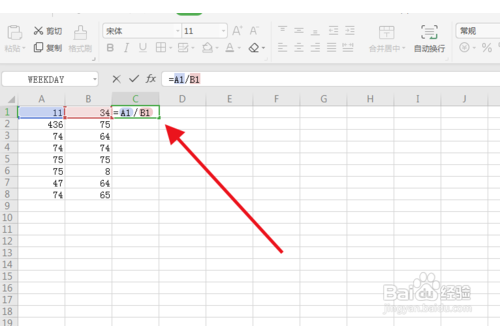
3、点击键盘的“Enter”键,计算数据就显示在所选的单元格中。
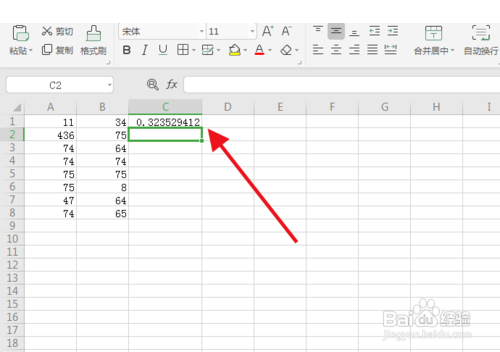
4、批量计算除法,则将鼠标放置在刚才计算的单元格右下角,光标变为十字时往下拖动,则批量计算。
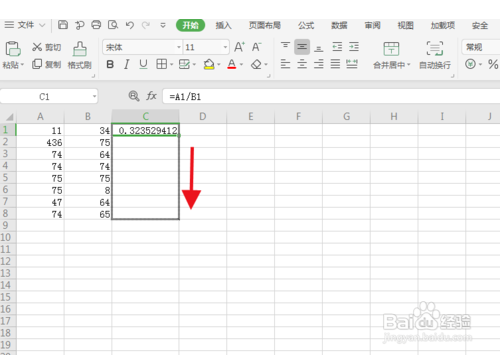
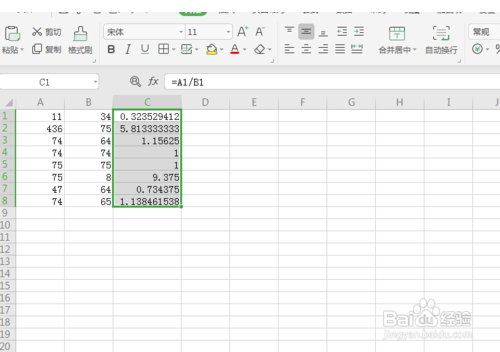
5、批量计算的数据选择,点击鼠标右键,选择“设置单元格格式”选项。
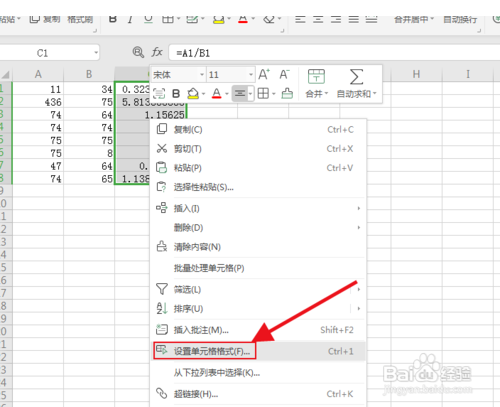
6、根据需要选择要显示的格式即可,比如这里选择“分数”,点击确定后数据变为分数的形式。
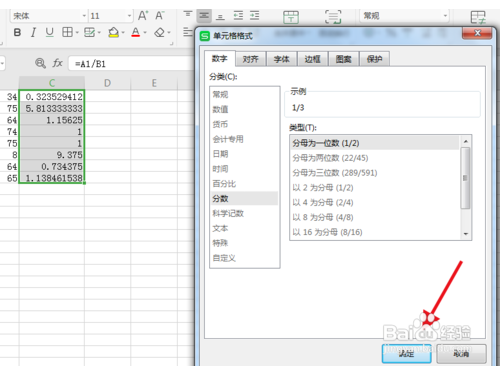

1、1.输入要处理的数据,将鼠标放置在要得出除数的单元格并点击。
2.输入“=”号,再将要计算的被除数和除数的单元格标志用“/”分开填写,比如这里的“=A1/B1”。
3.然后点击键盘的“enter”键,计算数据就显示在所选的单元格中。
4.批量计算除法,光标变为十字时往下拖动,则批量计算。
5.将批量计算的数据选择,点击鼠标右键,选择“设置单元格格式”选项。
6.根据需要选择要显示的格式即可。
声明:本网站引用、摘录或转载内容仅供网站访问者交流或参考,不代表本站立场,如存在版权或非法内容,请联系站长删除,联系邮箱:site.kefu@qq.com。
阅读量:81
阅读量:139
阅读量:152
阅读量:163
阅读量:61